No se pudo montar el archivo, el archivo de imagen del disco está dañado en Windows 11/10
Una de las características principales de Windows 11/10 es la capacidad de montar imágenes ISO(mount ISO images) sin la ayuda de aplicaciones de terceros. A menudo usamos esta función porque las descargas de software grandes como Office o Visual Studio están disponibles para descargar en el formato . formato ISO . En tales casos, en lugar de grabarlo en el disco y ejecutarlo, se vuelve mucho más fácil simplemente montarlo y ejecutarlo como un disco. Pero algunos usuarios informaron que no pueden montar el ISO y cuando intentan hacerlo, reciben un mensaje de error: No se pudo montar el archivo, el archivo de imagen del disco está dañado(Couldn’t Mount File, The disc image file is corrupted) .

No se pudo montar el archivo(Mount File) , el archivo de imagen del disco está dañado
Aquí hay algunas cosas básicas que podría intentar para resolver el problema:
- Descargue(Download) el archivo ISO nuevamente y vea si puede montarlo
- Primero desmonte(Unmount) todas las unidades virtuales existentes y luego intente
- Vea si puede montar otro archivo ISO
- Use un programa de terceros para montar ISO(third-party program to mount ISO) .
La semana pasada, mi cliente se encontró con este problema en el que no pudo montar la imagen ISO en Windows 10 . Su caso fue un poco diferente. ¡Falta la opción de montaje en sí!
Mi pensamiento inicial fue que podría haberse equivocado con algunos de los archivos del sistema. Así que ejecuté el Comprobador de archivos del sistema . Reinicié el sistema e intenté montar la imagen ISO nuevamente. Pero aún así, no pude ver la opción.
Luego me di cuenta de que había instalado una aplicación de terceros para montar(Mount) la imagen ISO , llamada Virtual Clone . Pero la versión que había instalado no era compatible con su versión del sistema operativo. Cuando traté de actualizarlo a la nueva versión, falló. Usé un software de desinstalación gratuito(free uninstaller software) para eliminarlo por completo y reinicié el sistema. Luego traté de montar de nuevo, ¡pero aún así no tuve suerte!
Así que fui a Panel de control > Programas predeterminados para verificar si las asociaciones de archivos estaban configuradas correctamente.
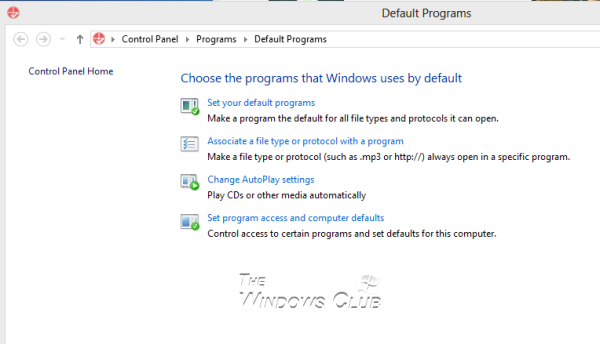
Hice clic en " Asociar un tipo de archivo o protocolo con un programa(Associate a file type or protocol with a program) " y busqué ISO pero no pude encontrarlo.
Finalmente, decidí que es posible que debamos ejecutar un reinicio o una actualización de Windows . Pero antes de realizar una reparación pensé en probar algo.
Entré en el Registro de Windows(Windows Registry) y revisé las entradas de Shell para:(Shell)
HKEY_CLASSES_ROOT\.iso\OpenWithProgids
Todavía estaba asociado con Virtual Clone en lugar de Windows.isoFile .
El software de terceros no se pudo desinstalar correctamente, ¡e incluso el Desinstalador(Uninstaller) no pudo desinstalarlo por completo!
Tenía Windows 10 instalado en mi computadora portátil, así que extraje todas las claves de Shell relacionadas con (Shell)ISO de diferentes ubicaciones y las fusioné en una sola. Luego importé esa clave a su registro y reinicié el sistema.
It worked!
Ahora puedo ver la opción de montaje y funciona perfectamente bien. He adjuntado el archivo de registro aquí, por lo que, en caso de que tenga un problema similar, puede importar esta clave de registro. Puede descargar el archivo para solucionar este problema haciendo clic aquí(here) . Haga una copia de seguridad de su Registro(backup your Registry) y cree un punto de restauración del sistema antes de usarlo, de modo que pueda volver si siente la necesidad de hacerlo.
Esperamos que algo aquí te ayude.
Errores relacionados:(Related errors:)
- No se pudo montar el archivo, la imagen del disco no se inicializó
- No se pudo montar el archivo. Lo sentimos, hubo un problema al montar el archivo(Couldn’t Mount file, Sorry, there was a problem mounting the file) .
Related posts
Cómo Mount and Unmount ISO file EN Windows 11/10
Windows 10 Photos app se estrelló con el error File system
File Explorer no se abrirá en Windows 11/10
Best gratis ISO Mounter software para Windows 10
Cómo convertir IMG file a ISO en Windows 10
Background Intelligent Transfer Service no funciona en Windows 11/10
Screenshots NO Guardar en Pictures folder en Windows 11/10
Snip and Sketch se congela en Windows 10
Windows Troubleshooters no funciona en Windows 10
No se pudo load plugin en Chrome en Windows 10/8/7
Windows no puede obtener el Network Settings del enrutador en Windows 10
HDMI Audio device no se muestra en Windows 10
Run como administrator option no muestra o trabajando en Windows 11/10
WMI Provider Host (WmiPrvSE.exe) High CPU Usage en Windows 10
Brave Browser no apertura o trabajando en Windows 11/10
No se detectaron escáneres Error en la computadora Windows 10
SFC no funciona, no se ejecutará o no se pudo reparar el archivo corrupto en Windows 10
Windows Security dice No Security Providers en Windows 10
Su organización ha desactivado actualizaciones automáticas en Windows 10
Rebuild Tokens.dat or Activation Tokens file en Windows 10
